해외의 동영상이나 중요한 영상을 볼 때 자막이 없어 중요한 내용을 꼼꼼히 챙기지 못할 때가 있습니다.
이때 편리하게 사용 가능한 동영상 실시간 번역 방법에 대해서 알아보겠습니다.
팟플레이어 활용 방법
팟플레이어는 LIVE 방송 및 동영상 재생을 위한 PC용 애플리케이션으로서, 동영상만 재생하는 일반 플레이어보다 더 많은 기능을 제공하고 있으며, 그 기능 중 하나가 실시간 자막 생성과 번역 입니다.
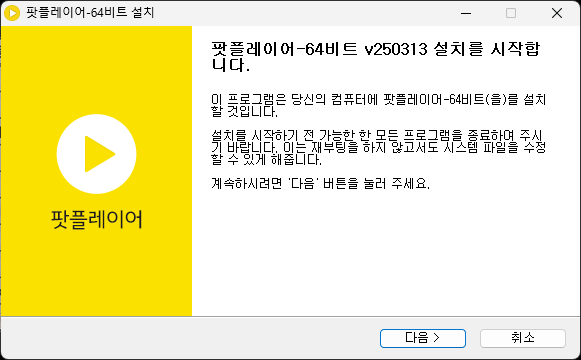
자막 생성 방법
팟플레이어의 기능 중 영상에서 들리는 소리를 자막으로 생성하는 방법이 있습니다.
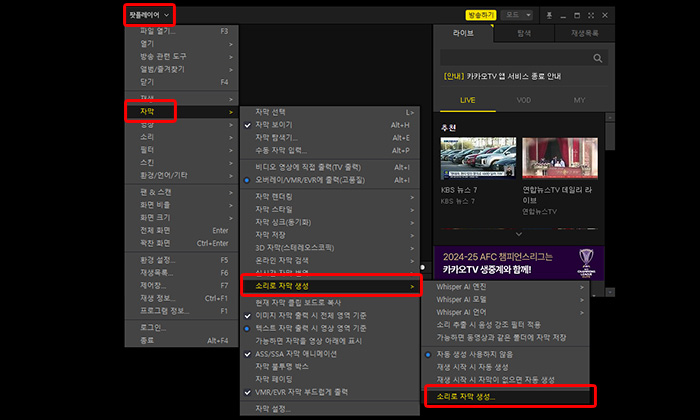
팟플레이어 좌측 상단 클릭 > 자막 > 소리로 자막 생성 > 소리로 자막 생성 [클릭]
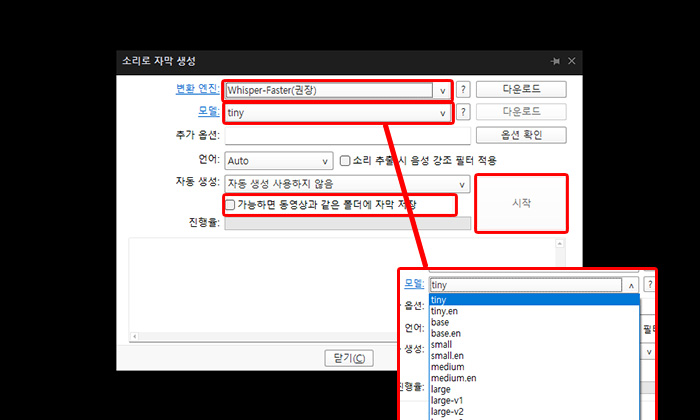
옵션에서 변환 엔진은 일단 권장 사항으로 두시고 모델을 선택합니다.
모델은 아래로 내려갈수록 번역의 정확성과 퀄리티가 높아집니다.
그러나 아래로 내려갈수록 컴퓨터 사양에 따라서 자막 생성 속도가 매우 떨어질 수 있으니, 컴퓨터 사양에 맞게 번역이 밀리지 않는지 테스트를 진행해 보시는 것도 좋습니다.
하단에 가능하면 동영상과 같은 폴더에 자막 저장을 체크하고, 시작을 클릭합니다.
실시간 자막 번역
영상에서 들리는 소리를 이제 실시간으로 번역을 할 수 있도록 세팅 해 줍니다.
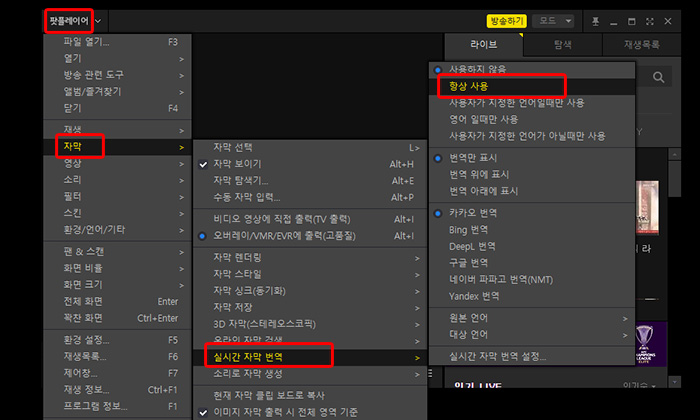
팟플레이어 좌측 상단 클릭 > 자막 > 실시간 자막 번역 > 항상사용 [클릭]
이제 자막 보시면서 동영상을 시청하시면 됩니다.
자막 저장 옵션
한번 생성된 자막은 저장이 가능합니다.
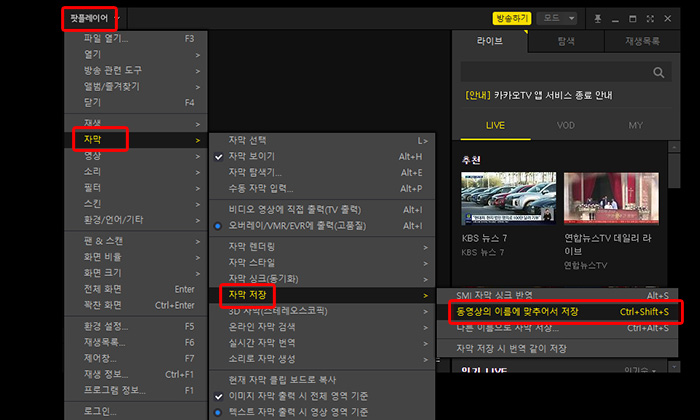
팟플레이어 좌측 상단 클릭 > 자막 > 자막 저장 > 동영상의 이름에 맞추어서 저장 [클릭]
자막 사용 하기
소리로 자막 생성이 완료되면 자동으로 자막 파일이 생성됩니다.
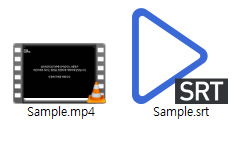
자막 저장 옵션에 ‘동영상에 이름에 맞추어 저장’을 설정했다면, 동영상과 이름이 같은 확장자 .SRT 파일이 생성되어 있습니다.
여기에 저장된 자막 자체는 영상과 동일한 언어로 되어 있습니다. (번역안됨)
따라서 원래 언어를 영상에 맞게 재생 시키려면, 실시간 자막 번역 기능을 켜 두셔야 원활한 번역 자막을 보실 수 있습니다.
만약 원래 언어(외국어)의 자막을 그대로 보고 싶다면, 실시간자막번역을 끄고 보시면 됩니다.
※ 정리
저장한 자막은 원래 언어 자막으로 저장됨. (번역안됨)
번역된 자막을 보려면 실시간자막번역을 켠 상태로 시청.